用photoshop绘制简笔画梨
摘要:PS是一个强大的图片处理软件,同时也是一个强大的绘图软件。下面,小编就给大家说说如何用photoshop绘制【梨】,不会的朋友可以参考本文!...
PS是一个强大的图片处理软件,同时也是一个强大的绘图软件。下面,小编就给大家说说如何用photoshop绘制【梨】,不会的朋友可以参考本文!
效果图:
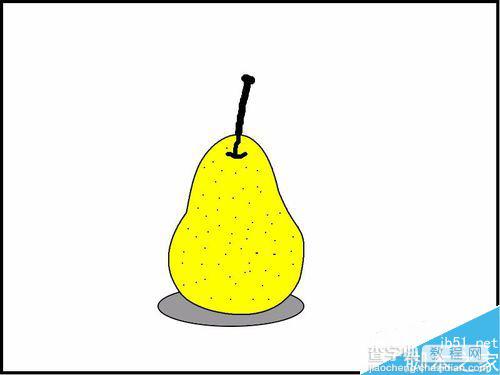
PS绘制梨
1、首先,打开photoshop软件,新建一个白色背景的编辑区,如图所示。
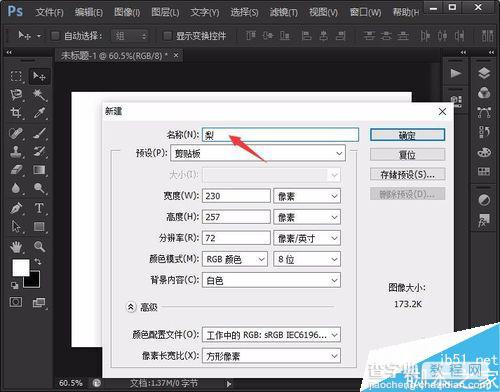
2、点击左侧工具栏中的“矩形工具”,在白色背景中绘制一个矩形,如图所示。
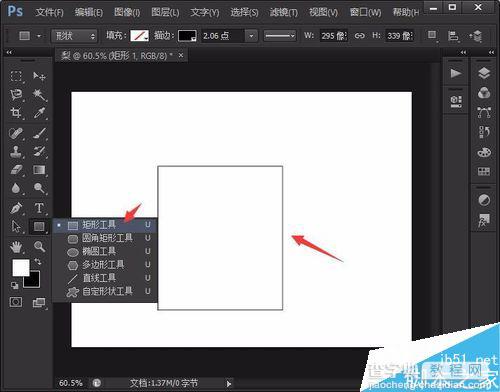
3、以“选择工具”选择这个矩形,按键盘上“ctrl+T”按键,并单击鼠标右键,选择“变形”选项,并通过鼠标拖动变形点,改变其形状,使其更像一个梨的外形,如图所示。
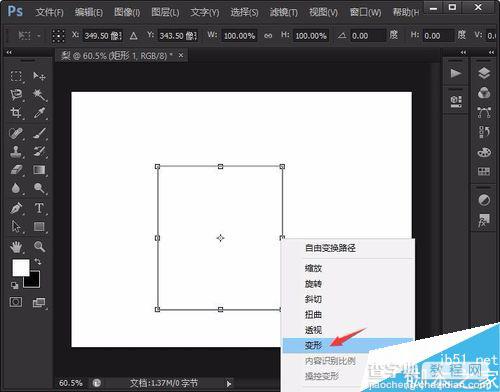
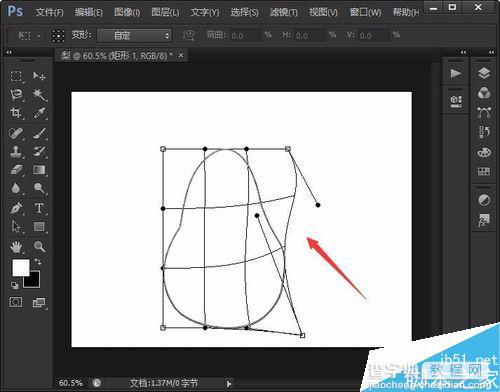
4、在点击左侧工具栏中的“油漆桶工具”,并将前景色调整为“黄色”,把调整好的梨外形染成黄色,如图所示。
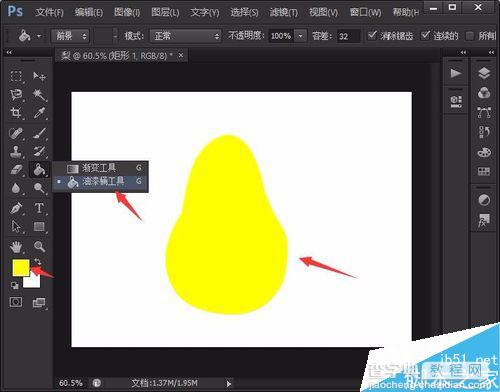
5、接着,在“图层”中找到梨图层,单击鼠标右键,选择“混合选项”,在混合选项中设置梨的边框颜色为“黑色”,如图所示。
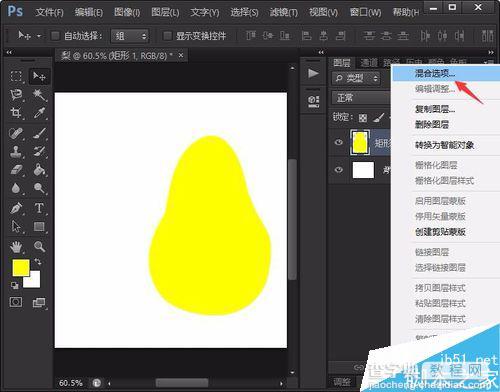
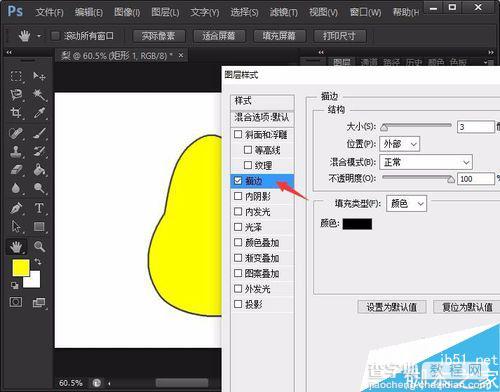
6、然后,选择工具栏中“铅笔工具”,将前景色调整为“黑色”,分别画出梨的枝和梨表面的小黑点,如图所示。


7、利用“椭圆工具”绘制一个椭圆,并同样利用“油漆桶工具”将其染成“灰色”,如图所示。

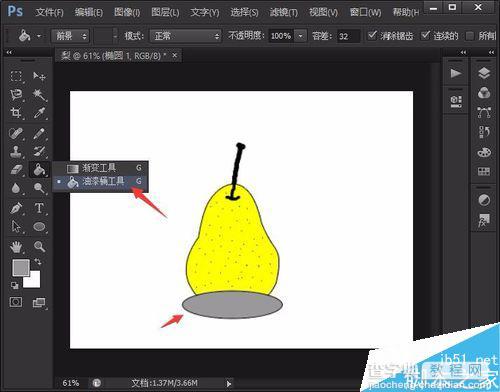
8、最后,通过“图层>排列”,将椭圆调整到梨的后面一层即可。
这样,一个形象的卡通梨就绘制完成了!
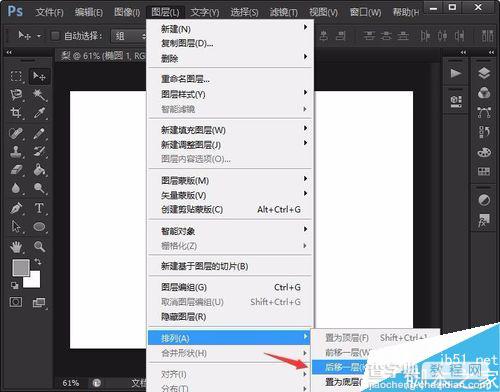
教程结束,以上就是用photoshop绘制简笔画梨方法介绍,操作很简单的,大家学会了吗?希望能对大家有所帮助!
【用photoshop绘制简笔画梨】相关文章:
下一篇:
PS鼠绘卡通立体的冰淇淋小卖部
